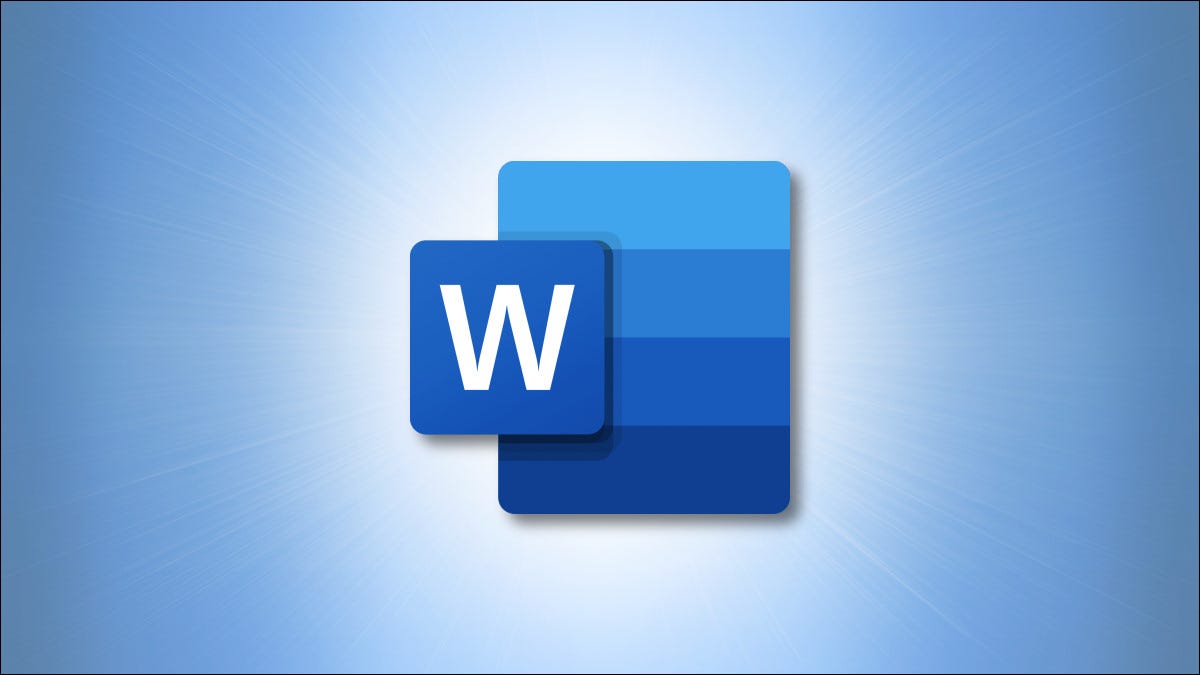
您是否希望从 Microsoft Word 文档中删除现有的水印?如果是这样,您有两种方法可以在 Word 中删除水印。我们将向您展示两者。
从水印菜单中删除 Word 中的水印
从 Word 文档中删除水印的一种方法是使用“水印”菜单。您也可以使用此菜单为文档添加水印。
首先,使用 Microsoft Word 打开包含水印的文档。
在 Word 屏幕的顶部功能区中,单击“设计”选项卡。
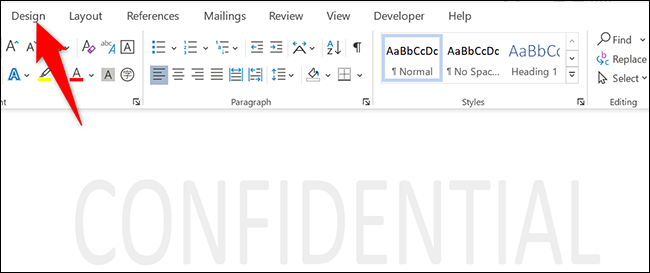
在“设计”选项卡上的“页面背景”部分,单击“水印”。

如果您使用的是 Windows,请从“水印”菜单中选择“删除水印”。如果您使用的是 Mac,请在“插入水印”窗口中,选择顶部的“无水印”。

Word 将从您的文档中删除水印。
如果您愿意,可以轻松地将水印重新添加到您的文档中。
通过编辑标题删除 Word 中的水印
在 Word 中删除水印的另一种方法是编辑页眉(或页脚)。当您这样做时,您的水印也变得可编辑和可移除。
要使用此方法,请使用 Microsoft Word 打开您的文档。
在顶部的 Word 功能区中,单击“插入”选项卡。
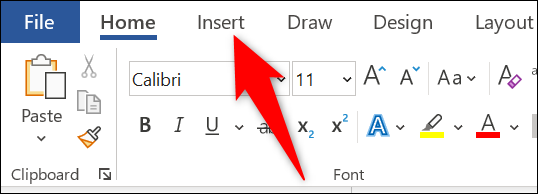
在“插入”选项卡上的“页眉和页脚”部分,单击“页眉”。如果需要,您也可以使用“页脚”选项。

在打开的菜单底部,单击“编辑标题”。
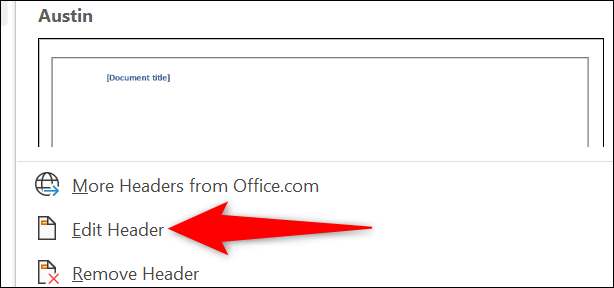
您的文档标题现在可编辑,让您可以访问水印。在文档中找到要删除的水印并单击它。
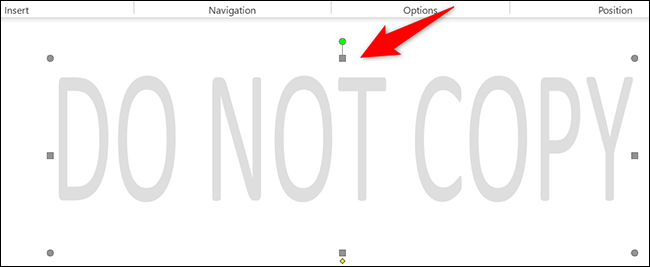
选择水印后,按键盘上的 Delete 键。Word 将删除选定的水印。
这就是全部。您现在可以添加新水印,或将文档背景留空。选择权完全在您手中。
正文完






